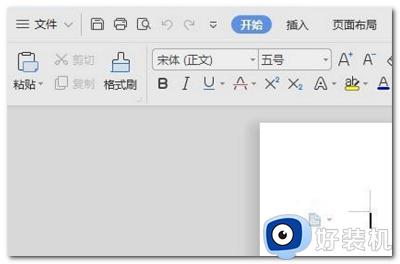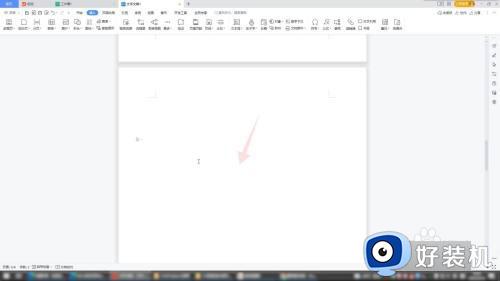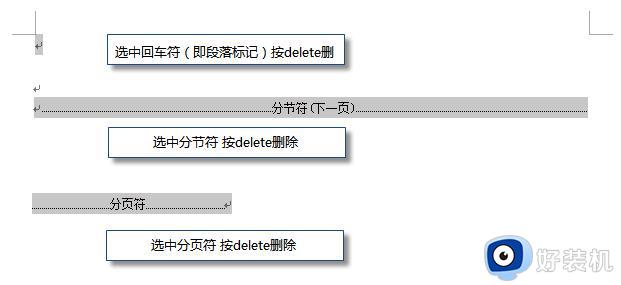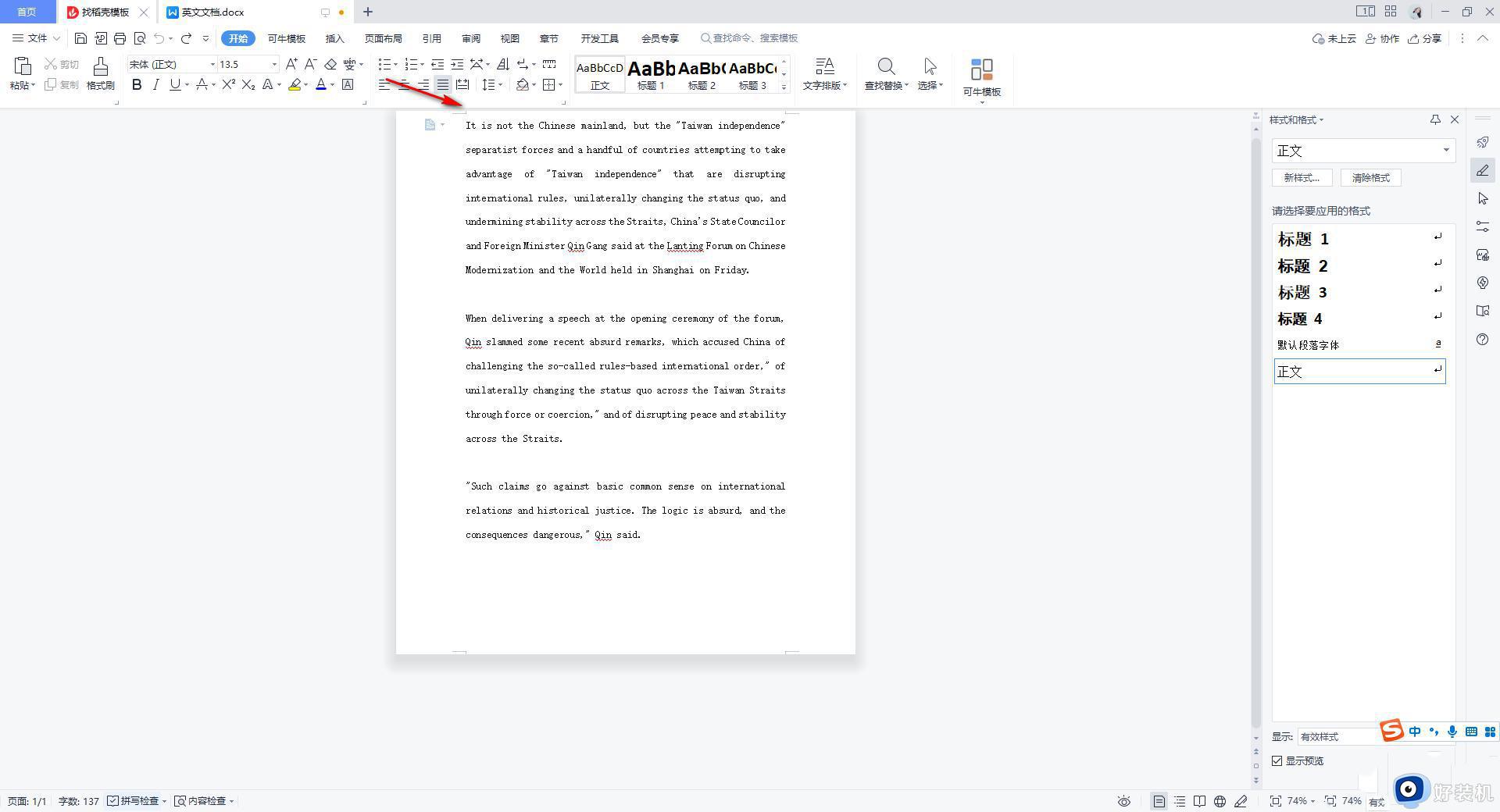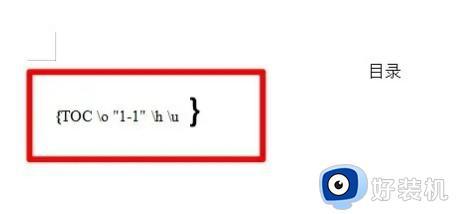wps如何将页面1/2改成1/1 wps如何调整页面显示为1/1
在日常办公中,我们经常使用到WPS办公软件来处理各种文档,而在编辑文档过程中,有时候我们需要将页面显示方式从默认的1/2调整为1/1,以便更好地查看和编辑内容。WPS如何实现这一功能呢?通过简单的操作,我们可以轻松地修改页面的显示方式,让文档内容更加清晰可见。接下来,让我们一起来了解一下WPS如何将页面1/2改成1/1,以及如何调整页面显示为1/1的方法。

删除空白页
如果WPS文档中出现了空白页,那么可能是文档中包含空段落、分页符或分节符。需要将这些编辑标记删除,空白页才会被删除。
操作方法:把光标移动至空白页,选中空白页中的 段落标记 或分页符 或者分节符,尝试使用“回格(即backspace / ←)”以及“Delete”键删除。
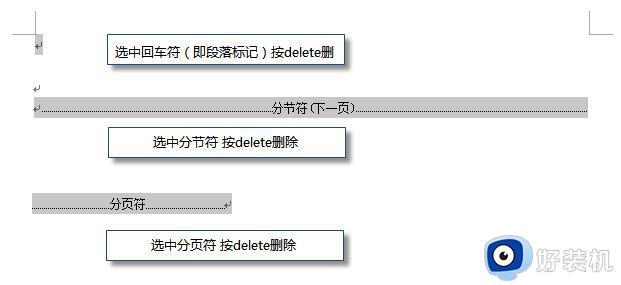
PS:如果文档中没有显示编辑标记,可以开启功能区“开始-显示/隐藏编辑标记”显示。
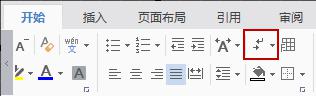
还有一种空白页的可能是前一页末尾有过长的表格。
文档在表格后需要有一个空段落,如果表格一直延伸到页面底部,则空段落将被推入下一页。而这个空段落标记是无法删除的。需要将这个空段落标记设置为“隐藏文字”才可以。
操作方法:
1、选中段落标记
2、点击右键-字体-勾选“隐藏文字”。
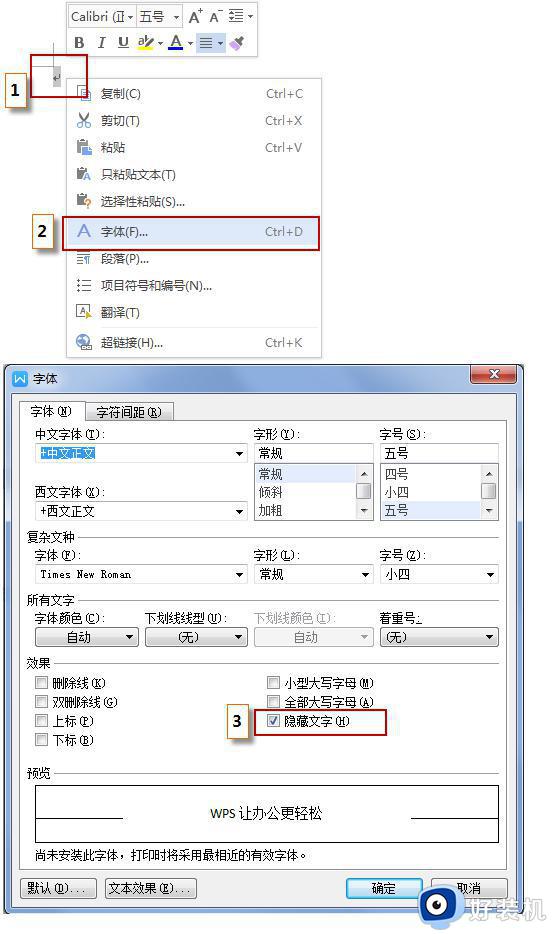
以上就是WPS如何将\页面1/2\改成\1/1\的全部内容,有需要的用户可以按照以上步骤进行操作,我们希望这些步骤对大家有所帮助。